DALE UN TOQUE MÁS PERSONAL
Así de sencillo es personalizar el sonido de Windows
Puedes acceder a los ajustes de sonido desde diferentes zonas del sistema operativo, como te contamos a continuación.
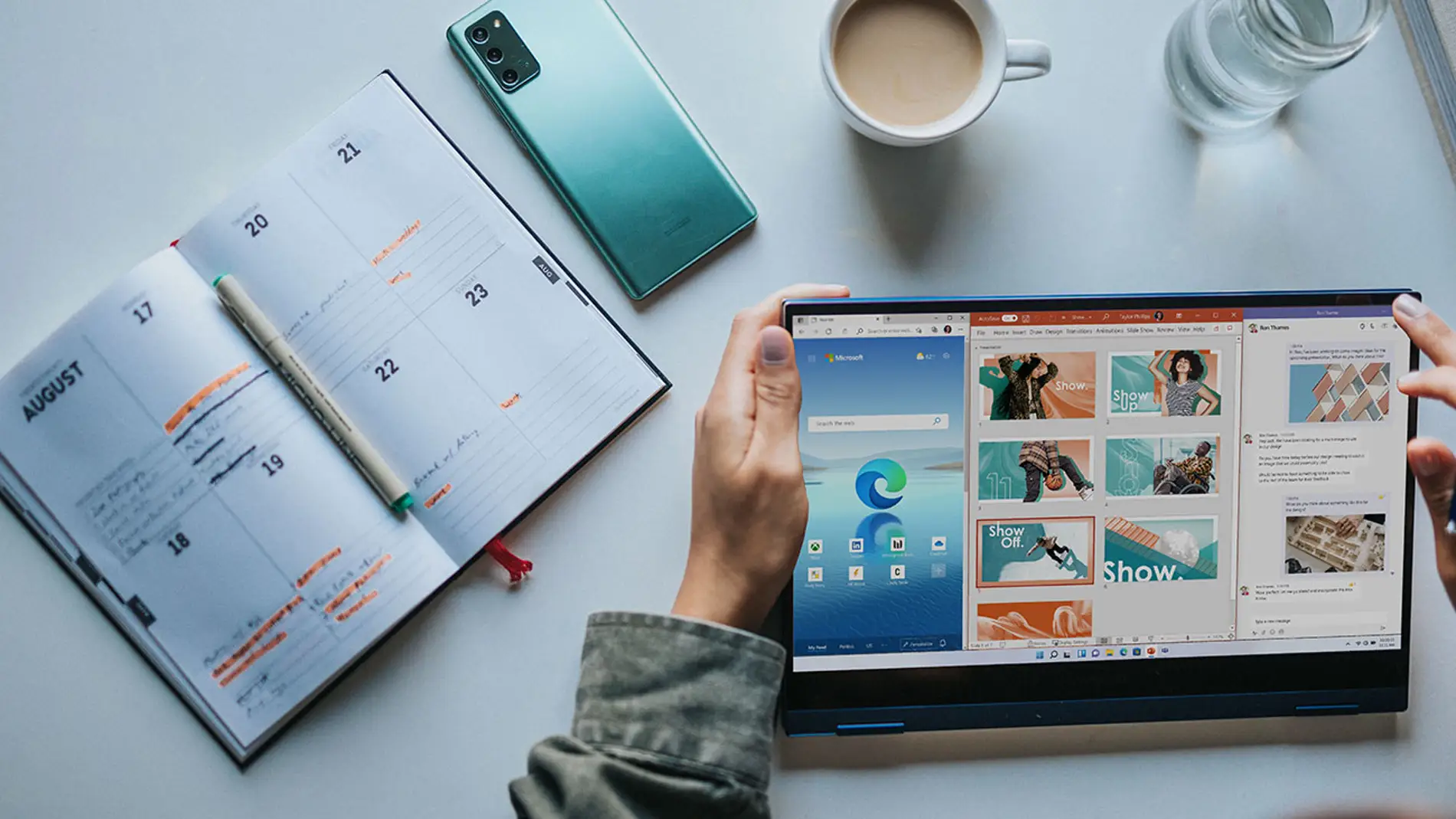
Publicidad
Windows nos ofrece un amplio abanico de opciones de personalización. A través de sus ajustes podemos cambiar y personalizar muchos aspectos tanto de su interfaz como de sus funcionalidades, para adaptase a nuestras preferencias y necesidades. Además de acceder a estos ajustes desde distintos menús, este es el caso de los ajustes de sonido, a los que podemos acceder utilizando varios métodos.
Así puedes personalizar los ajustes de sonido en Windows
Podemos personalizar infinidad de utilidades en Windows desde las opciones relacionadas con la pantalla, el teclado, el ratón accesos directos, la barra de inicio una larga lista que no podemos enumerar, porque no acabaríamos nunca, entre estos además se encuentran la configuración del sonido. Ya sea a través de altavoces internos o externos podemos realizar todo tipo de ajustes para que todo esté a nuestro gusto.
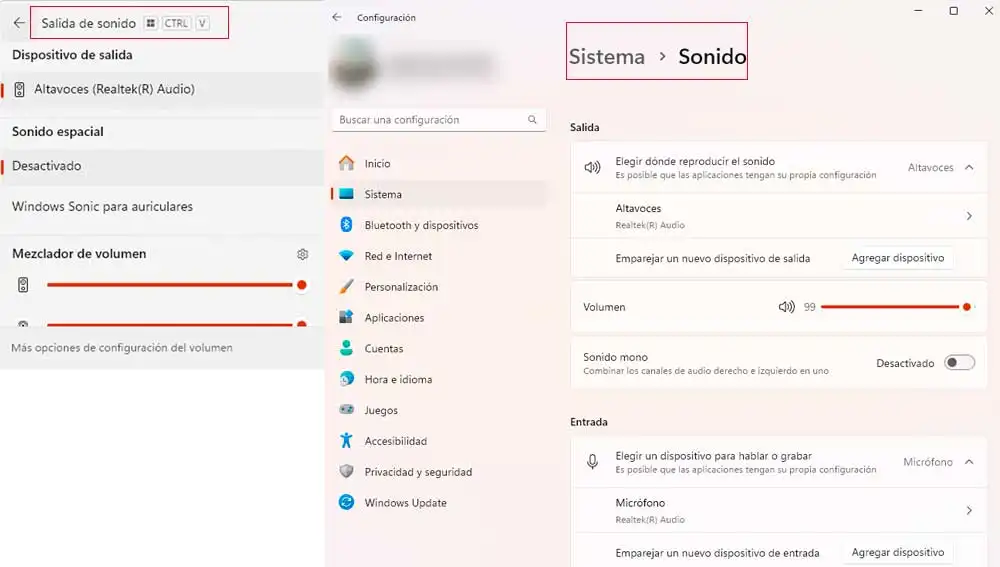
Unos ajustes a los que podemos acceder a través de diferentes rutas, aunque el resultado sea el mismo, ajustarlo a nuestras preferencias. En el caso del sonido tenemos varios métodos de acceso, aunque vamos a explicar los más comunes que son a través del menú de inicio y la barra de herramientas. Si quieres realizar cambios en estos ajustes en modo desarrollador, tienes otras opciones como usar PowerShell aunque no vamos a profundizar más. Para ello debemos ser usuarios avanzados.
La forma más rápida de acceder a los ajustes de sonido desde Windows es a través de la barra de tareas. En la esquina inferior derecha de la barra encontramos una serie de iconos entre los que se encuentra uno en forma de altavoz.
- Pulsando sobre este, se despliega una pequeña ventana flotante con una amplia variedad de opciones.
- En la parte inferior de esta, tenemos el control de volumen, deslizando su manejador podemos subir y bajar esté a nuestro gusto.
- Junto al manejador, hay un pequeño icono, pulsando accedemos a los ajustes de sonido.
- También podemos acceder a estos con el comando WINDOWS + CTRL + V
- Desde aquí elegimos opciones como los dispositivos de salida, el sonido espacial o el mezclador de volumen, entre otros.
- También podemos acceder a las opciones de configuración de Windows pulsando sobre el icono de la rueda dentada.
- Donde seleccionamos la opción “configuración”.
- En este nuevo apartado, debemos elegir la opción “sistema”, en cuyo interior encontramos la opción “sonido” la cual debemos pulsar para acceder a los dispositivos de entrada y salida y llevará a cabo su configuración.
Existen otras opciones para realizar cambios en la configuración, su uso no es recomendado para todo tipo de usuarios. Estas pueden afectar al sistema y no deben ser alteradas por manos inexpertas. Solo si tenemos ciertos conocimientos avanzados de informática y sabemos lo que hacemos. Realizar este tipo de cambios puede generar problemas de carga en el sistema o un mal funcionamiento del mismo, por lo que, si no es estrictamente necesario, es mejor no entrar en esos temas.
Publicidad






